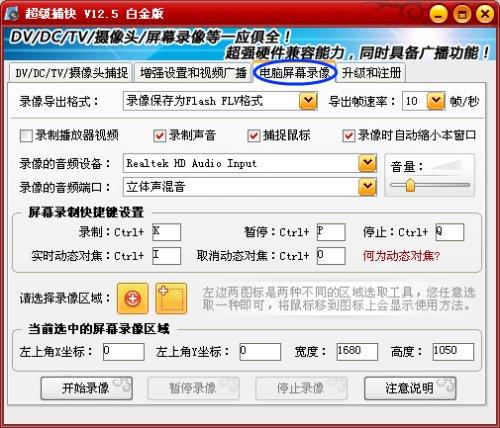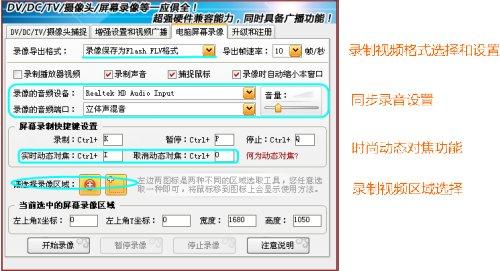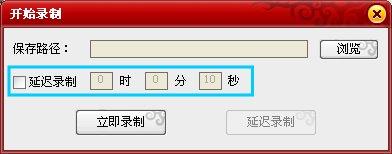網上很多線上視訊,是不允許下載的,這就給再次觀看帶來了麻煩,很多教程,或是有意義的視訊,我們希望能儲存在電腦中,以後能夠不依賴於網路重溫一下,或是與朋友共享,那麼,怎麼解決這個難題呢?其實,將這些線上視訊錄製成視訊檔案,就可以將線上視訊資源存檔,像網上下載的RMVB、AVI等視訊一樣直接使用播放器播放了,不必依賴於網路,摒除了頻寬限制的煩惱。如何錄製線上視訊呢?使用錄影軟體就可以做到。超級捕快是目前國內一款知名的全能錄影軟體,支援錄製電腦螢幕、數碼相機、數碼攝像機、攝像頭等電腦和硬體終端的視訊,它的電腦螢幕錄影功能,就可以輕鬆錄製線上視訊。下面就教大家如何使用超級捕快快速錄製線上視訊。
工具/原料
超級捕快
步驟/方法
切換到“電腦螢幕錄影”選項卡
錄製線上視訊,是通過超級捕快的“電腦螢幕錄影”功能實現的。開啟軟體後,點選頂部的“電腦螢幕錄影”選項卡,切換到該功能面板。可以看到,軟體小巧簡潔,但麻雀雖小,卻又五臟俱全,同步錄音、同時縮小錄製視窗、動態對焦、靈活選擇錄影區域等等功能,都一應俱全。
進行線上視訊錄製設定
在錄製視訊前,我們需要先設定好錄製視訊的各項引數,包括要錄製的視訊格式,選擇正確的同步錄音埠,選擇合適的錄製視訊區域。
在“錄影匯出的格式”下拉框選擇要錄製的格式,超級捕快支援錄製成WMV、FLV、AVI、SWF等眾多視訊格式,這裡推薦錄製成WMV或FLV格式,引數設定簡單,錄製的視訊體積小而清晰,WMV甚至支援到1080P全高清的引數,更能協同超級轉換秀配置更多WMV錄製引數。
在“錄影的音訊裝置”和“錄影的音訊埠”處選擇正確的選項,一般來說,軟體會智慧識別,有特別要求例外,需要自行設定。
在“螢幕錄製快捷鍵設定”一欄,記下動態對焦的快捷鍵,在錄製時,通過快捷鍵即可隨時決定是否進行對焦,強調需要觀看者注意的區域,這一功能在錄製教程時尤為有用。
在“請選擇錄影區域”處,挑選一個合適的工具,選擇自己需要錄製的區域。
設定錄製格式詳細引數
點選“開始錄影”後,可對要錄製的視訊格式引數進行自定義,一般用預設引數就有不錯的效果,當然也可以自定義引數,且引數設定非常靈活,希望更高清晰度的,可以調大位元率。如下圖,以錄製成FLV為例:
開始錄製線上視訊
超級捕快具有延遲錄製功能,可以設定開始錄製時間,這樣就避免了手腳不夠快錄製不到線上視訊開頭部分的情況。如下圖,在“延遲錄製”前打勾,就可以啟用該功能了。 然後點選“立即錄製”,就可以將自己想要儲存的珍貴線上視訊資源存於電腦硬碟了。
注意事項
在錄音時需要注意,由於錄音功能涉及電腦音效卡,所以應確保完全兼容於系統的音效卡最新驅動已安裝(XP和Vista需要安裝的驅動就會不同),以確保音效卡功能的完全發揮,否則埠處可能會有選項缺失。如果使用的是vista或win 7系統,相關錄音埠會預設禁用,應先進入錄音設定框,將相關選項啟用。